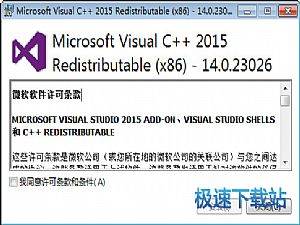C++运行库怎么安装?Microsoft Visual C++运行库安装教程
时间:2018-01-18 12:17:32 作者:Joe 浏览量:456
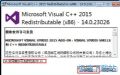
许多网友向小编反映不知道怎么下载C++运行库?下载完成后不知道怎么安装?今天极速小编为大家提供一个安装教程,希望对大家有帮助!
首先我们下载C++运行库(下载地址:http://www.jisuxz.com/down/38531.html),下载完成后点击打开文件夹找到下载的压缩文件,解压后打开安装文件“vc_redist.x86.exe”,出现安装界面:

我们进入到C++运行库安装向导。安装向导首先需要我们同意微软软件许可条款;这些许可条款是微软公司(或您所在地的微软公司的关联公司)与您之间达
成的协议。这些条款适用于上述软件。这些条款也适用于针对该软件的任何微软服务或更新,但有不同条款的服务或更新除外。点击[我同意许可条款和条件],在点击[安装]开始安装C++运行库;
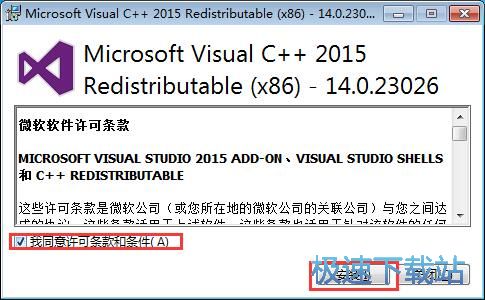
正在安装,安装程序正在将C++运行库写入电脑系统;
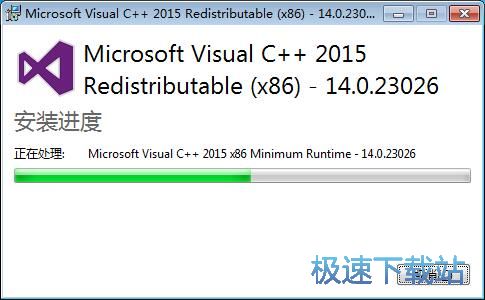
安装完成,C++运行库的安装过程非常快,用了不到5秒就安装完成了。安装完成后点击[关闭]就可以退出安装向导。
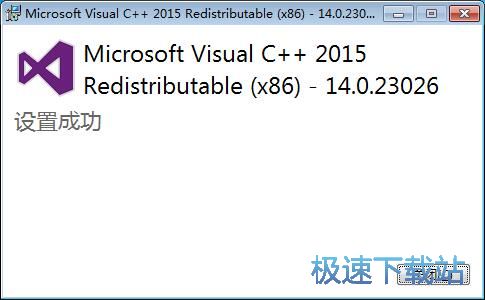
C++运行库的安装教程就讲解到这里,希望对你们有帮助,感谢你对极速下载站的支持!
Microsoft Visual C++ 2015 运行库 14.0.23027 32位版
- 软件性质:国外软件
- 授权方式:免费版
- 软件语言:简体中文
- 软件大小:13235 KB
- 下载次数:97371 次
- 更新时间:2019/4/4 0:22:17
- 运行平台:WinXP,Win7,...
- 软件描述:是不是电脑上好多软件都不能正常使用?在打开或者安装的时候经常报错缺失C++运行库... [立即下载]
相关资讯
相关软件
电脑软件教程排行
- 怎么将网易云音乐缓存转换为MP3文件?
- 比特精灵下载BT种子BT电影教程
- 土豆聊天软件Potato Chat中文设置教程
- 怎么注册Potato Chat?土豆聊天注册账号教程...
- 浮云音频降噪软件对MP3降噪处理教程
- 英雄联盟官方助手登陆失败问题解决方法
- 蜜蜂剪辑添加视频特效教程
- 比特彗星下载BT种子电影教程
- 好图看看安装与卸载
- 豪迪QQ群发器发送好友使用方法介绍
最新电脑软件教程
- 生意专家教你如何做好短信营销
- 怎么使用有道云笔记APP收藏网页链接?
- 怎么在有道云笔记APP中添加文字笔记
- 怎么移除手机QQ导航栏中的QQ看点按钮?
- 怎么对PDF文档添加文字水印和图片水印?
- 批量向视频添加文字水印和图片水印教程
- APE Player播放APE音乐和转换格式教程
- 360桌面助手整理桌面图标及添加待办事项教程...
- Clavier Plus设置微信电脑版快捷键教程
- 易达精细进销存新增销售记录和商品信息教程...
软件教程分类
更多常用电脑软件
更多同类软件专题